电脑最近使用的文件怎么不显示 Windows 11怎样设置不显示最近打开的文件
更新时间:2023-11-26 11:59:02作者:xtang
电脑最近使用的文件怎么不显示,在我们日常使用电脑的过程中,经常会遇到一些疑惑和困扰,其中之一就是电脑最近使用的文件为何不显示出来。尤其是在升级到Windows 11后,许多用户发现无法找到他们最近打开的文件。这给用户的工作和学习带来了不便。探究Windows 11如何设置不显示最近打开的文件成为了许多人关注的焦点。在本文中我们将探讨这个问题并提供解决方案,帮助用户更好地管理自己的电脑文件。
具体方法:
1.打开电脑后点,在开始界面点击“设置”。
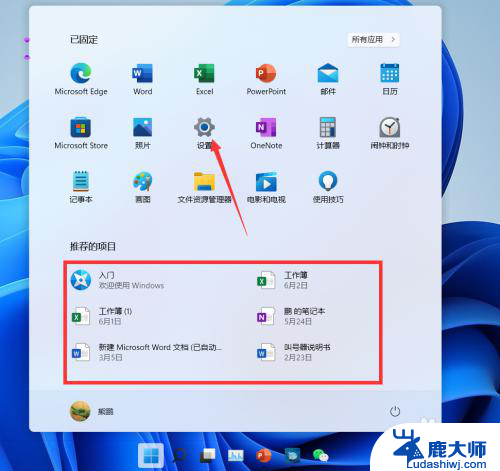
2.进入设置界面后,点击“个性化”。
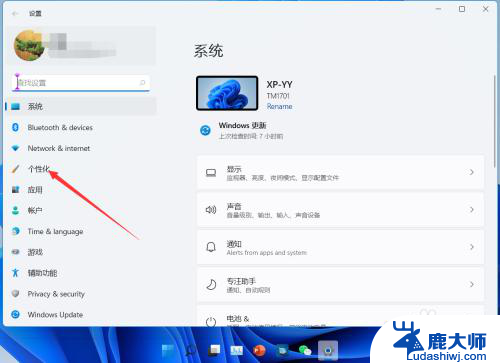
3.进入个性化界面后,点击“开始”。
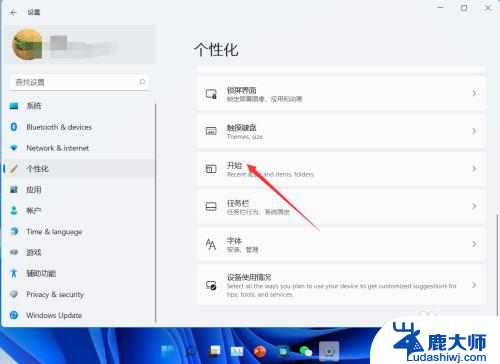
4.进入开始界面后,点击关闭“显示最近打开的项目”。
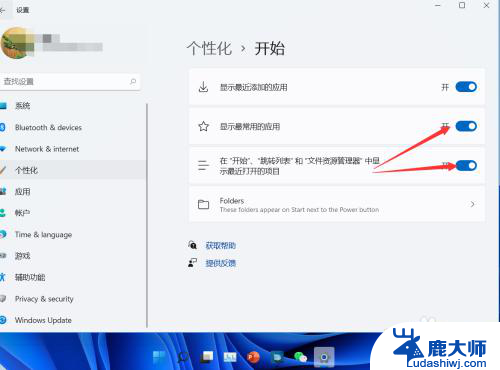
5.关闭后,windows 11就不会显示最近打开的文件了。
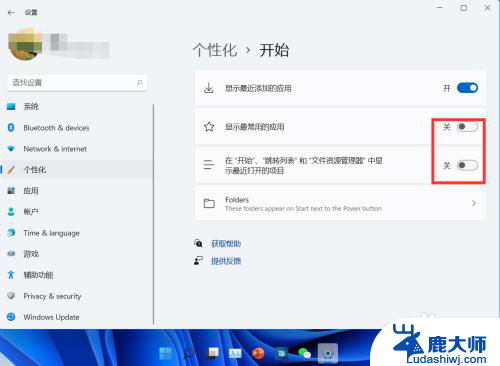
以上是电脑最近使用的文件为何无法显示全部内容的解决方法,如果您遇到了这种情况,您可以按照以上方法来解决,希望这对大家有所帮助。
电脑最近使用的文件怎么不显示 Windows 11怎样设置不显示最近打开的文件相关教程
- wps最近文档怎么查找 wps如何查找最近编辑的文档
- 电脑最近访问的位置可以删除吗 电脑上如何快速查看最近删除的文件
- 教程Excel怎么打开最近使用的文档?快速掌握方法
- wps找回最近忘记保存 wps如何找回最近忘记保存的文件
- wps为什么打开文件的路径不显示在顶端
- wps表格的文字显示不全 wps表格文字显示不全怎么办
- u盘有文件 但是显示空文件夹 U盘打开显示空文件夹但文件未丢失如何找回
- 表格显示无法打开文件怎么办 Excel提示文件已损坏 无法打开怎么办
- 怎么把word文档两页变成一页显示 WORD文件怎么让一页一页显示而不是左右并排显示
- 电脑显示windows找不到文件怎么办 开机时弹出Windows找不到指定文件
- 笔记本电脑怎样设置密码开机密码 如何在电脑上设置开机密码
- 笔记本键盘不能输入任何东西 笔记本键盘无法输入字
- 苹果手机如何共享网络给电脑 苹果手机网络分享到台式机的教程
- 钉钉截图快捷键设置 电脑钉钉截图快捷键设置方法
- wifi有网但是电脑连不上网 电脑连接WIFI无法浏览网页怎么解决
- 适配器电脑怎么连 蓝牙适配器连接电脑步骤
电脑教程推荐